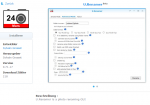Hallo,
gibt es eine Möglichkeit, Fotos, die von einer Digitalkamera auf die Photo Station geschoben werden, anhand der EXIF-Daten umzubenennen?
Bei mir werden Bilder, die ich mit meiner Lumix GH4 gemacht habe, per WLAN direkt in das Verzeichnis /photo kopiert. Anschließend erfolgt eine Synchronisation per Cloud Station auf mein Notebook, wo ich sie mit einer Stapelverarbeitung per ACD See in das Format yyyy-mm-dd hh-mm-ss umbenenne. Diese Umbenennung würde ich aber gerne automatisieren. Sprich, ich suche eine Möglichkeit, dass die DiskStation - ob nun mittels File Station oder Photo Station oder wie auch immer - die Bilder automatisch in das gewünschte Format umbenennt. Kennt Ihr eine Möglichkeit, dies zu tun?
Gruß,
Thorsten
gibt es eine Möglichkeit, Fotos, die von einer Digitalkamera auf die Photo Station geschoben werden, anhand der EXIF-Daten umzubenennen?
Bei mir werden Bilder, die ich mit meiner Lumix GH4 gemacht habe, per WLAN direkt in das Verzeichnis /photo kopiert. Anschließend erfolgt eine Synchronisation per Cloud Station auf mein Notebook, wo ich sie mit einer Stapelverarbeitung per ACD See in das Format yyyy-mm-dd hh-mm-ss umbenenne. Diese Umbenennung würde ich aber gerne automatisieren. Sprich, ich suche eine Möglichkeit, dass die DiskStation - ob nun mittels File Station oder Photo Station oder wie auch immer - die Bilder automatisch in das gewünschte Format umbenennt. Kennt Ihr eine Möglichkeit, dies zu tun?
Gruß,
Thorsten